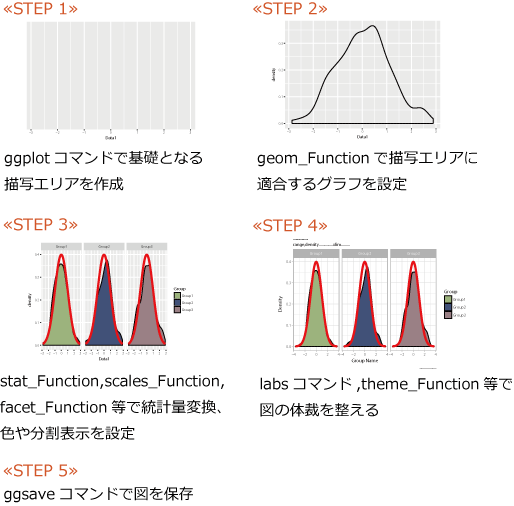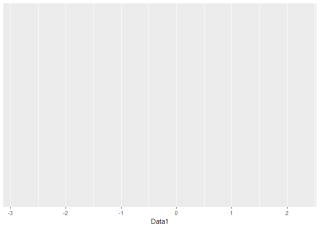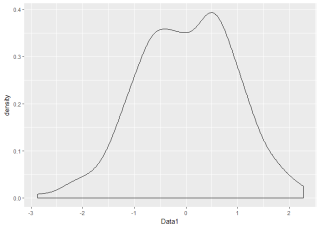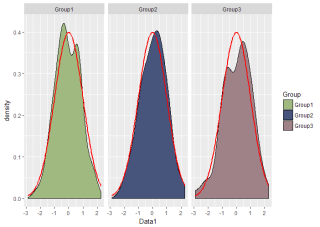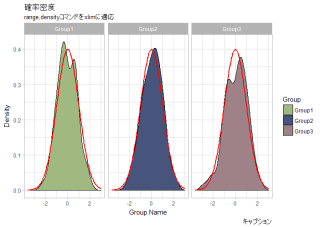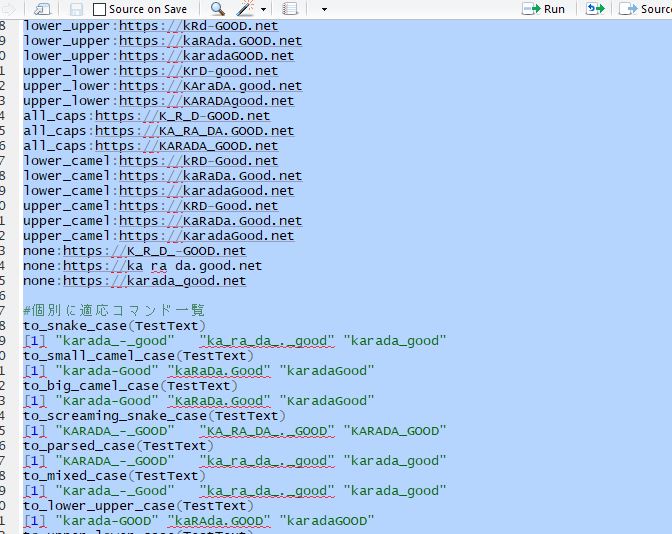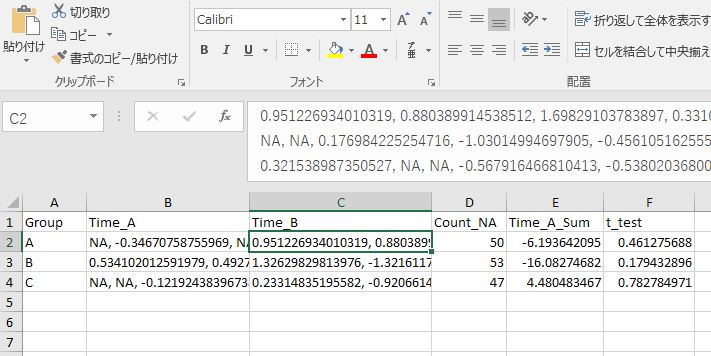「ggplot2」パッケージは手軽で綺麗なグラフを作成するのに便利なパッケージです。1変数:ONE VARIABLEのgeom_densityコマンドを利用して作図の概要を紹介します。
参考記事:「ggplot2」パッケージの使い方・コマンドの一覧
・Rで解析:手軽で綺麗なグラフが欲しいなら、ggplot2のまとめです。
https://www.karada-good.net/analyticsr/r-78
実行コマンドはwindows 11のR version 4.1.2で確認しています。
作図の概要
「ggplot2」パッケージでの作図は大まかにggplotコマンドで基礎となる描写エリアを作成後、それに適合するグラフを設定、必要に応じて統計量を追加・指標で分割・色分け、最後に体裁を整えて、図を保存するという5つのSTEPがあると考えます。
パッケージのインストール
下記コマンドを実行してください。
#パッケージのインストール
install.packages("ggplot2")コマンドの紹介
詳細はコマンド、パッケージのヘルプを確認してください。
#パッケージの読込み
library("ggplot2")
###データ例の作成#####
n <- 500
TestData <- data.frame("Group" = sample(paste0("Group", 1:3), n, replace = TRUE),
"Data1" = sample(rnorm(n), n, replace = TRUE),
"Data2" = sample(rnorm(n), n, replace = TRUE))
#####
###STEP 1########
#1変数:ONE VARIABLEの基礎となる描写エリアを作成
#ggplotコマンド
STEP1 <- ggplot(data = TestData, aes(x = Data1))
#確認
#STEP1
###STEP 2########
#描写エリアに適合するグラフを設定
#連続量
#geom_area,geom_density,geom_dotplot,geom_freqpoly
#geom_histogram,geom_qq
#離散量
#geom_bar
STEP2 <- STEP1 + geom_density(aes(fill = Group, group = 1))
#確認
#STEP2
###STEP 3########
#stat_Function,scales_Function,
#facet_Function等で統計量変換、色や分割表示を設定
#stat_functionコマンド,scale_fill_manualコマンド,
#facet_gridコマンドを使用
STEP3 <- STEP2 +
stat_function(fun = dnorm, colour = "red", size = 1) +
scale_fill_manual(values = c("#a0b981", "#47547c", "#9f8288")) +
facet_grid(.~Group)
#確認
#STEP3
###STEP 4########
#labsコマンド,theme_Function等で図の体裁を整える
STEP4 <- STEP3 +
labs(x = "Group Name", y = "Density", title = "確率密度",
subtitle = "range,densityコマンドをxlimに適応",
caption = "キャプション") +
theme_light() +
xlim(range(density(TestData$Data1)$x))
###STEP 5########
#ggsaveコマンドで作業フォルダに保存
ggsave("STEP5.png", plot = STEP4)出力例
・STEP1
・STEP2
・STEP3
・STEP4
STEP5はSTEP4をファイルへ出力する内容なので出力例は省略します。
少しでも、あなたの解析が楽になりますように!!